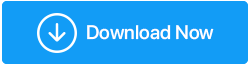恢复损坏文件的可能方法 - 所有希望都不会丢失
已发表: 2021-10-08我们已经讨论了从损坏的硬盘驱动器中恢复文件的方法。 但是,如果文件本身已损坏并且您已删除它们怎么办? 你现在可以取回你的文件吗?
您计算机上的数据非常宝贵。 但是,它的健康状况不在您的控制范围内,这就是我们的意思,您的文件和文件夹可能会损坏。 我们将在下面提到一些原因。 但是,这篇文章的核心意图是告诉您在收到“文件已损坏,无法打开”之类的消息时应该怎么做。 在这种情况下,您会更关心可能增加恢复损坏文件的机会的方法。
文件如何损坏?
有时,了解问题发生的原因可以帮助我们迅速采取行动。 因此,以下是您的数据可能已损坏的一些可能原因。
- 突然的系统崩溃可能会损坏您计算机上的数据
- 你的电脑中了病毒。 不用说,防病毒软件是必备工具
- 您的 PC 或系统上的硬盘充斥着垃圾
- 坏扇区可能导致文件损坏
- 最新的 Windows 更新充满了错误,并且损坏了您的文件
这是在 Windows 10 中恢复损坏文件的最佳方法
恢复损坏的文件并非易事。 话虽如此,这也不是一件不可能的事情。 因此,这里有一些方法可以增加您找回损坏文件的机会,并且这些文件也处于良好状态。 毕竟,你为什么要恢复坏的文件,对吧? 下面列出的方法还可以帮助您恢复完好的文件 -
– SFC /Scannow 命令可能是你的救星
SFC 代表系统文件检查器。 SFC /Scannow 是一个命令,它不仅可以帮助您识别损坏的文件,还可以帮助修复它们。 它特别处理损坏的系统文件。 下面列出了使用相同的步骤 -
- 在 Windows 搜索栏中,键入 cmd
- 从右侧选择以管理员身份运行
- 当命令提示符打开时,键入 SFC /Scannow
- 按 Enter 并等待该过程完成
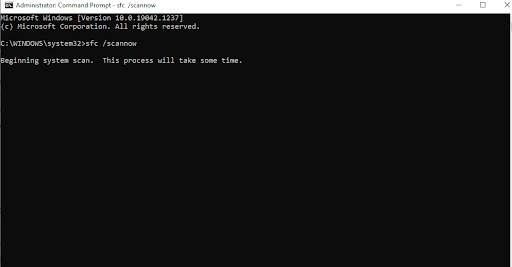
您现在能够恢复损坏的文件吗? 如果没有,让我们继续下一个修复。
– 使用文件历史记录取回文件的先前版本
尽管此功能通常用于创建备份,但您可以使用它来检索文件的先前版本。 同样重要的是要注意,要使用此功能对您有利,您将需要额外的外部存储设备(驱动器)或计算机中的驱动器。 首先,我们将告诉您如何启用“文件历史记录”功能,然后如何使用该功能恢复文件的先前版本 -
(i) 启用文件历史记录功能
- 将外部驱动器连接到您的 PC 或笔记本电脑
- 按 Windows + I 打开设置
- 点击更新和安全
- 在左侧窗格中,单击备份
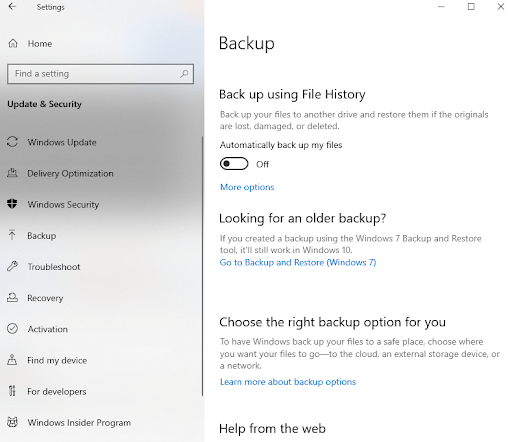
- 从右侧,单击 + 添加驱动器
- 您可以通过单击更多选项来选择要备份到所选驱动器的所有文件夹。 这里
(i) 您甚至可以选择希望您选择的文件备份多长时间
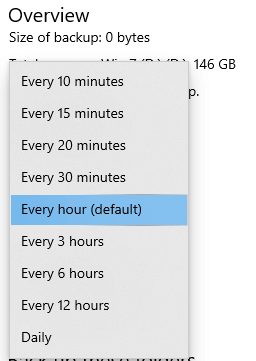
(ii) 您可以选择备份多长时间
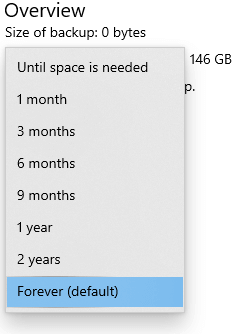
- 单击立即备份选项
(ii) 使用“恢复以前的版本”
现在,要检索损坏文件的先前版本 -
- 首先前往放置损坏文件的位置
- 选择文件,右键单击并选择恢复以前的版本
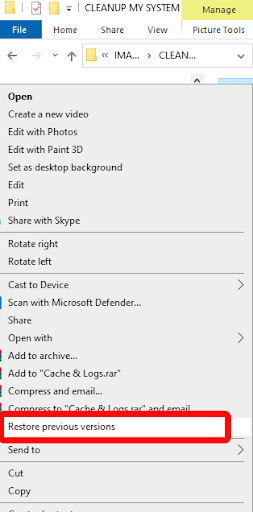
- 点击恢复
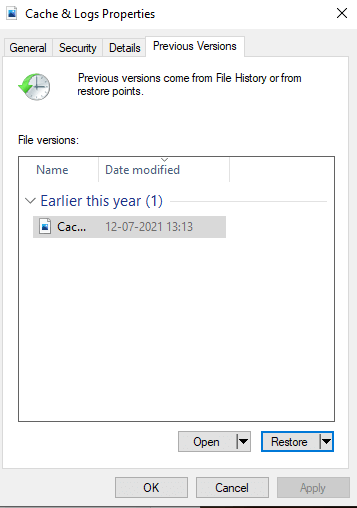

- 使用系统还原
系统还原是 Windows 10 上的一项出色功能,如果您已激活此功能,您可以将系统还原到正常运行的时间。 如果您对系统还原的概念不熟悉,可以参考这篇文章。 在这里,我们不仅介绍了如何启用系统还原,而且还讨论了在要恢复损坏的文件时如何访问该系统还原点。
– 使用属性命令
假设您希望从 USB 或 SD 卡中恢复一些非常重要的损坏文件。 在这种情况下,您可以使用attrib命令。 许多用户报告说,在使用此命令后,他们能够成功检索状况良好的文件——
- 在 Windows 搜索栏中,键入cmd
- 从右侧栏中选择以管理员身份运行
- 当命令提示符窗口打开时,键入下面提到的命令。 请记住将字母G替换为 USB 的驱动器号
attrib -h -r -s G:\*.* /s /d
- 按回车
您现在应该能够从 USB 恢复损坏的文件。
– 借助专业的数据恢复实用程序
您已经尝试了所有可以在 Windows 10 上恢复损坏文件的方法,但无济于事。 最终,在用尽了所有耐心之后,您按下了 shift+delete 键。 但是让我们告诉你,找回文件的所有希望仍然没有落空。 有一些很棒的数据恢复工具可以在这种情况下为您提供帮助。
以高级磁盘恢复为例。 无论您是想从计算机上的一个驱动器恢复损坏的文件,还是希望从 USB 恢复损坏的文件,Advanced Disk Recovery 都是您需要的终极工具。 在我们深入研究它的工作原理之前,让我们来看看它提供的功能 -
- 该工具可以处理各种数据丢失情况
- 它可以恢复属于多种文件格式的文件
- 支持外接驱动器,如 USB、存储卡、SSD 和硬盘驱动器
- 先进的扫描算法
- 不覆盖原始数据
注意:其卓越的扫描引擎列出了可恢复的外部和内部存储中的所有文件。 建议您将恢复的文件保存到其他位置,而不是之前放置文件的位置。
如何使用高级磁盘恢复来恢复文件
单击此处下载高级磁盘恢复
- 下载并安装 Advanced Disk Recovery
- 选择因损坏而丢失文件的位置
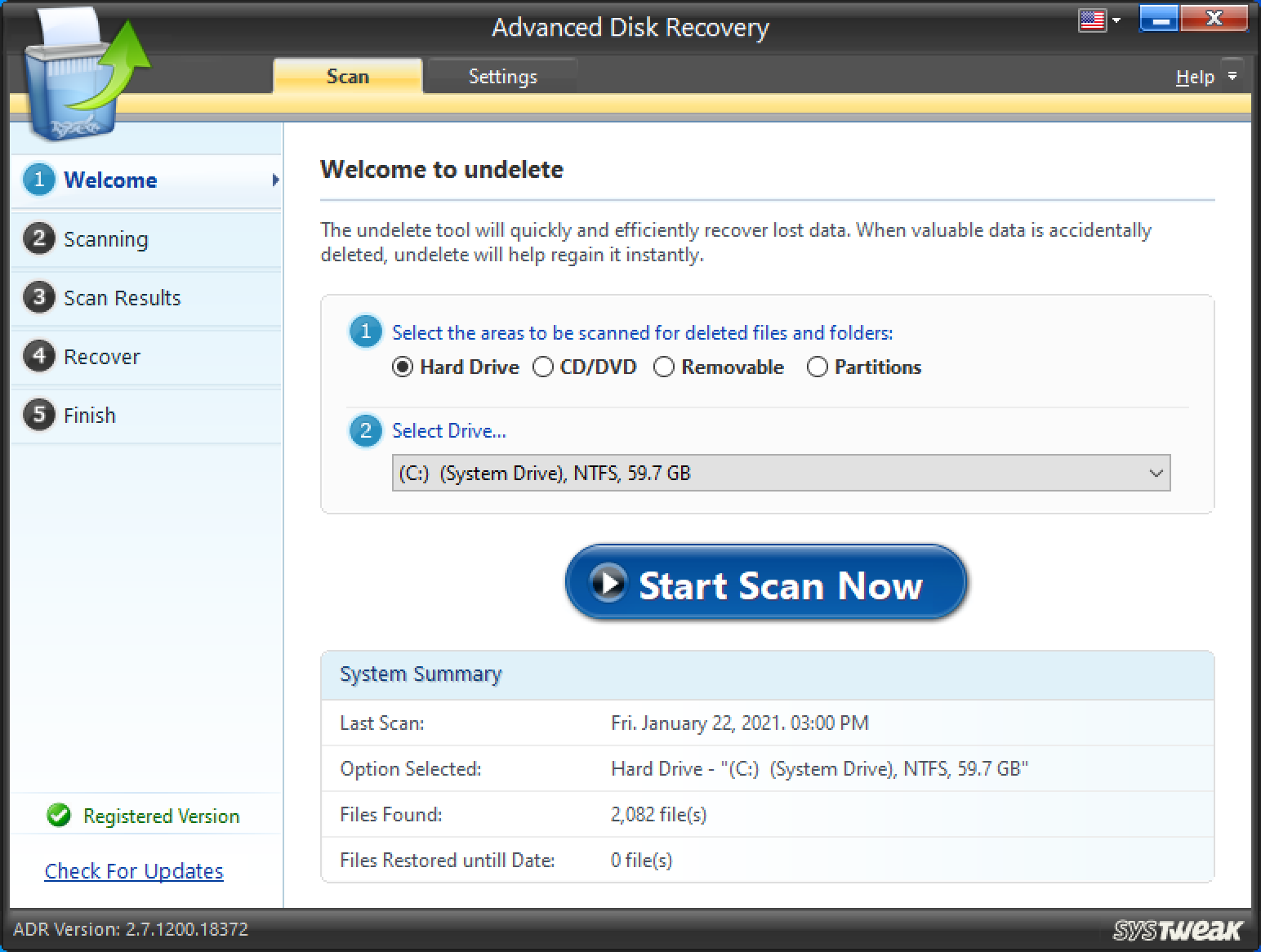
- 选择扫描模式 - 快速或深度,然后单击立即扫描等待该过程完成
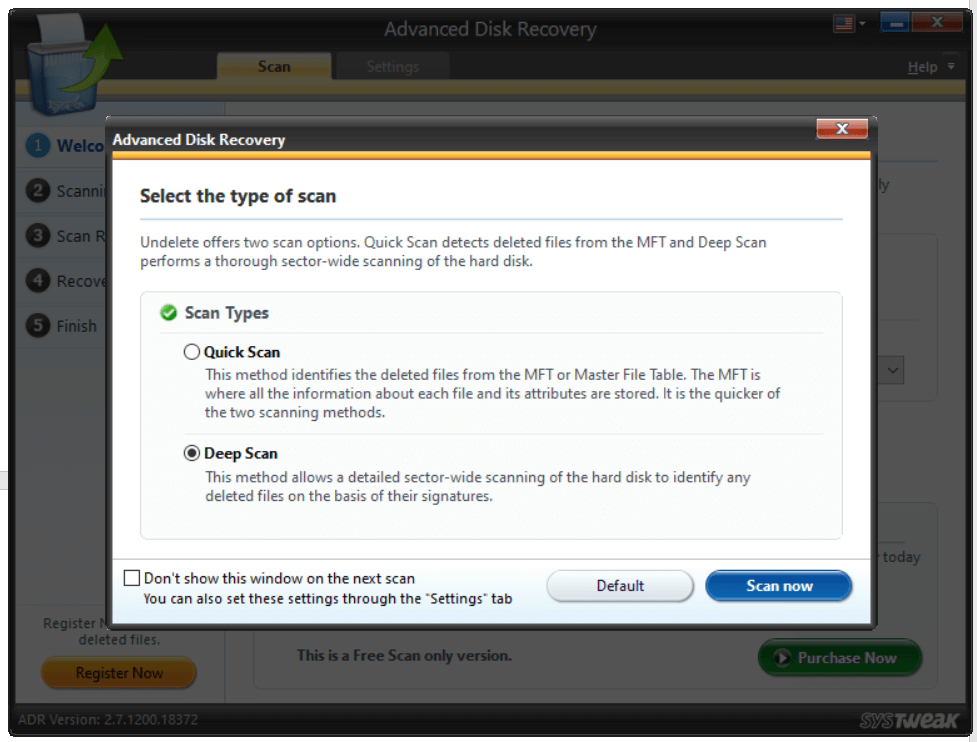
- 扫描完成后,您将列出所有可以恢复的文件
- 选择文件并单击屏幕右下角的恢复按钮
- 选择文件丢失的原始位置以外的位置
包起来:
您是否能够恢复损坏的文件? 他们现在状态好吗? 请在下面的评论部分告诉我们。 如果您喜欢您阅读的内容并且该博客对您有所帮助,请与可能能够恢复损坏文件的人分享。 有关更多此类更新,请继续阅读 Tweak Library。